
Edmund Richardson
0
4036
960
 Virtualisering synes at være et af de store buzzwords i disse dage. Alle ønsker at køre et andet operativsystem end deres eget. Min første oplevelse med denne slags ting var at prøve at køre Linux sammen med Windows XP ved hjælp af VMware. Min anden var med Parallels, kørte XP på min Mac.
Virtualisering synes at være et af de store buzzwords i disse dage. Alle ønsker at køre et andet operativsystem end deres eget. Min første oplevelse med denne slags ting var at prøve at køre Linux sammen med Windows XP ved hjælp af VMware. Min anden var med Parallels, kørte XP på min Mac.
Det store problem med disse to programmer er omkostningerne. Der er en gratis prøveversion af Paralleller og en gratis VMware-afspiller, men det var ikke det, jeg ledte efter. Jeg ville have et komplet version af software, der ville koste meget lidt eller intet. Jeg har fundet det. Varun Kashyap skrev om VirtualBox tilbage i maj som en del af en artikel om gratis open source-kolleger til Windows-software Gratis Open Source-modstykker til Windows-software Gratis Open Source-modstykker til Windows-software. I denne artikel vil jeg udvide det og vise dig, hvor nemt det er at installere på en Mac, og hvor fantastisk det virkelig er.
For det første, hvad er virtualisering? For vores formål betyder det at oprette en virtuel computer på din fysiske computer. Lad os sige, at du kører OS X Leopard på din Mac, men du vil også gerne bruge Windows XP eller Vista eller en eller anden smag af Linux. Uden virtualisering skulle du enten dobbelt starte eller installere dit andet operativsystem på en anden maskine. Ved hjælp af virtualisering kan du få din gæst OS kører som et vindue på din vært OS, eller endnu bedre, har dem at køre side om side, næsten lige.
Installation af gæstens OS
Brancheudtrykket for det operativsystem, du kører på en virtuel computer, er 'Guest OS'. Dit vigtigste operativsystem er 'Host OS'. Virtualiseringssoftwaren, i dette tilfælde VirtualBox, leverer den virtuelle computer. Afbryd det, og det vil stille dig nogle spørgsmål om det operativsystem, du installerer. Ting som:
- Det navn, du gerne vil give det. Vælg hvilket som helst venligt navn her “Windows XP” eller “Jason's virtuelle computer.”
OS-typen. Her er en lang liste med DOS, alle Windows-smag, der går tilbage til 3.1 og mange smag af Linux
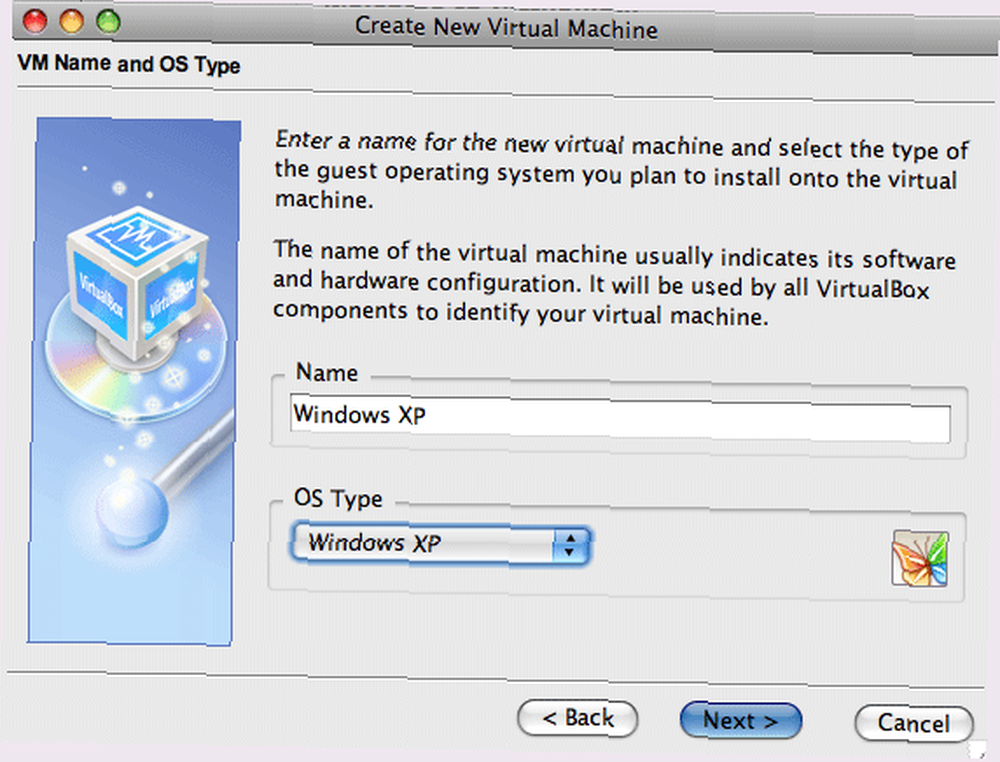
Mængden af din systemhukommelse, du gerne vil tildele til den virtuelle maskine, når den kører.
For XP synes jeg 512M fungerer godt, for Vista har du brug for 1G. Jeg har 2M ram på min Mac så YMMV. (UPDATE : Det er 2G, ikke 2M selvfølgelig!)
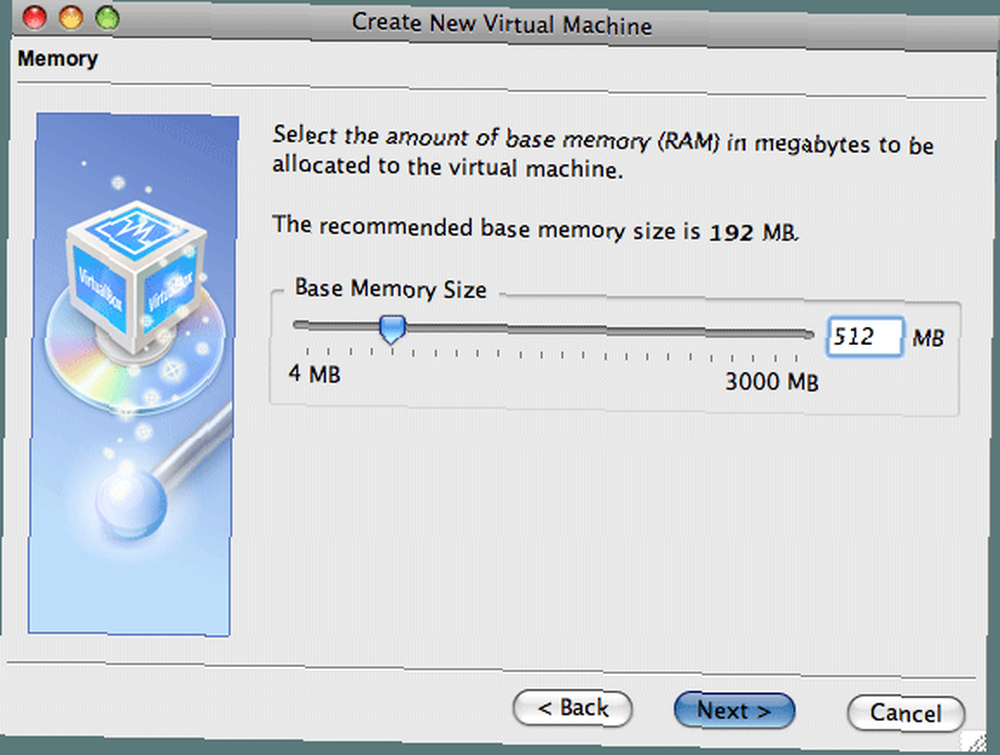
Hvilken type / størrelse harddisk du ønsker.
Dine valg er dynamisk udvidelse af billede (standard og det jeg valgte) eller billed i fast størrelse.

Hvad angår størrelse, valgte jeg OS-standard, som er 10G for XP og 20G for Vista. Det er bare den størrelse, VirtualBox rapporterer til gæstens OS som harddiskstørrelse. Hvis du valgte Dynamisk udvidelse af billede i det forrige trin, opretter VirtualBox en fil, der kun repræsenterer dit drev, som det i øjeblikket skal installere OS. Som navnet antyder, når du tilføjer ting til din virtuelle computer, udvides drevet efter behov.
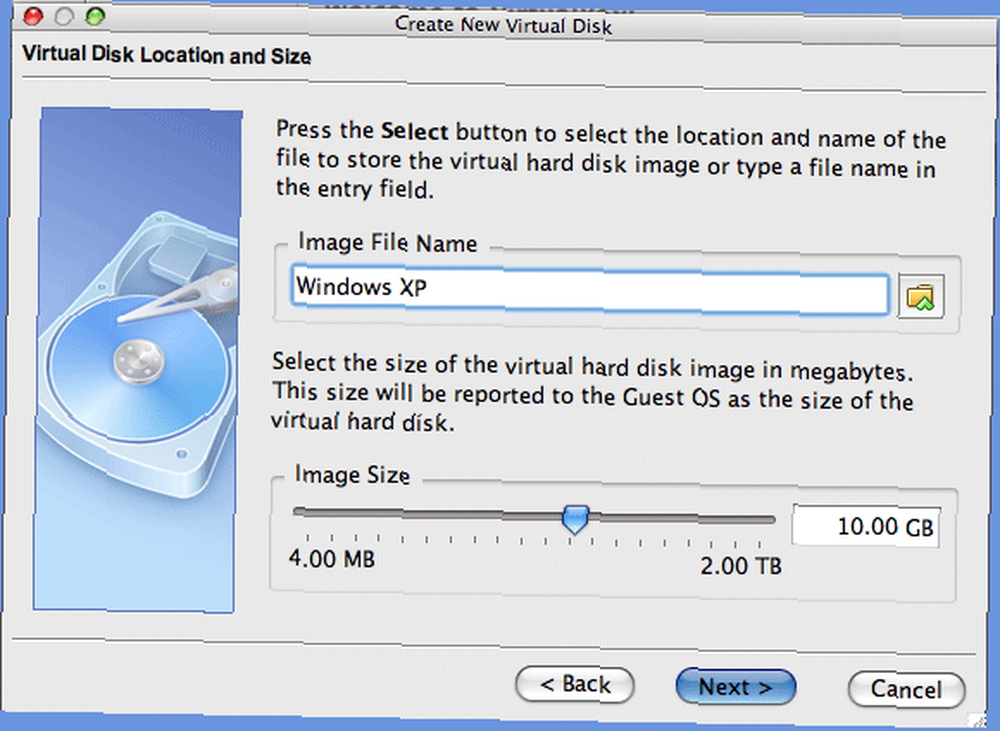
Derefter tænder du din virtuelle maskine, og den bruger installations-cd'en i dit drev (eller et diskbillede efter eget valg) til at installere gæst-OS. Det kører gennem hele installationsprocessen, som om du installerede den på en fysisk maskine, beder dig om din produktnøgle og din tidszone osv..
Et ord om gæstens OS. Du skal have din egen kopi af det operativsystem, du installerer, og alle de almindelige licensregler gælder. Hvis du installerer Windows på en virtuel maskine, er det det samme som at installere det på en rigtig computer, og som du ved, er hver kopi af Windows kun tilladt at køre på en computer. Der er selvfølgelig ikke noget problem, hvis Linux er dit valgte operativsystem, du vælger. Det er gratis.
Kør din virtuelle computer
Når installationen er afsluttet, vil du køre dit nye (eller gamle) operativsystem. Bare start det op og nyd det surrealistiske show med at have et operativsystem til at starte i et andet. Når den først er i gang, vil du bemærke, at musen er en smule uønsket og vanskelig at kontrollere. Bare rolig, det er hvad gæsttilsætninger er til.
Gæstetilskud gør et par meget vigtige ting.
- Gør musemarkøren mindre spændende
- Hold styr på hvilket operativsystem du bruger, så din mus følger ... ... der installeres en speciel musedriver i gæsten, der kommunikerer med “ægte”?? musedriver på din vært og flytter gæst musemarkøren i overensstemmelse hermed. Du vil kun have en musemarkør ... (VirtualBox-dokumentation)
- Ændre skærmopløsningen dynamisk baseret på størrelsen på gæst OS-vinduet.
- Delte mapper
- Delt udklipsholder
- Problemfri tilstand (se nedenfor)
Du kan køre dit gæst OS i tre tilstande.
- Som et vindue i dit værts OS
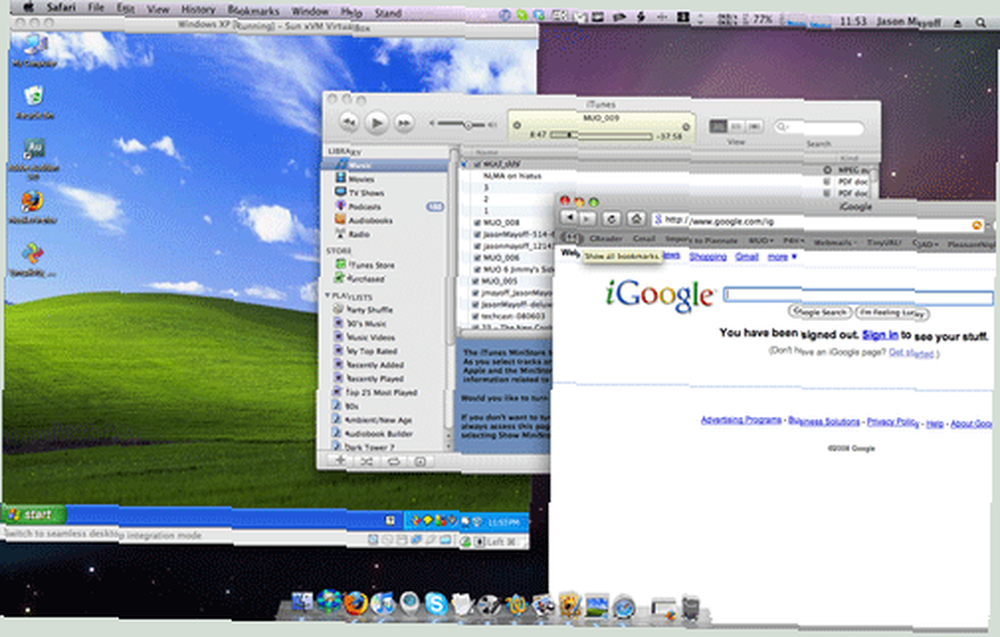
I fuldskærmstilstand, hvor det ser ud, kører du kun gæstens OS. Dit host-OS vises ikke overalt.
I problemfri tilstand. Dette er måske den mest magtfulde af de tre. I sømløs tilstand ser det ud til, at hver Windows-app kører i OS X. Du får endda Windows
proceslinjen på skærmen sammen med Mac-dock og menulinje.
Når du lukker dit gæst OS, har du flere muligheder, herunder at gemme tilstanden på den virtuelle maskine, så når du starter den næste gang, er du lige tilbage, hvor du slap. Det er som søvn eller dvaletilstand. Meget praktisk.
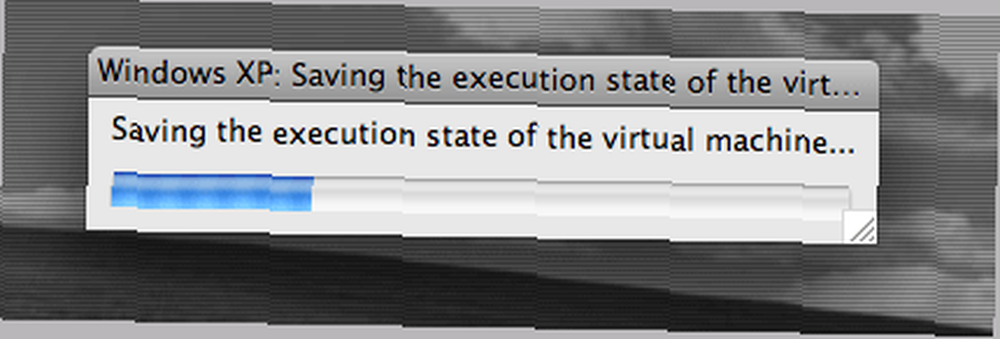
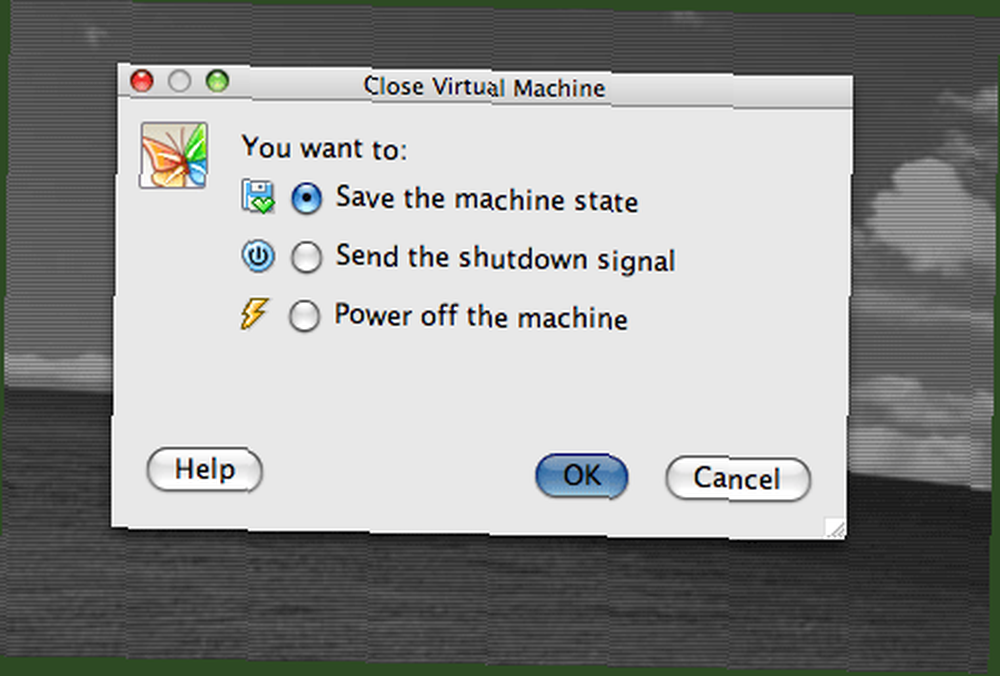
Som jeg har sagt, har jeg brugt Parallels til at køre Windows i OS X, og for at være ærlig foretrækker jeg den gratis, open source VirtualBox frem for $ 80 Parallels. Der er ikke meget paralleller, som VirtualBox ikke kan. Faktisk har jeg endnu ikke fundet en ting, som jeg savner fra Paralleller. Windows XP kører ganske hurtigt inde i den virtuelle maskine. Vista kører lidt langsommere, men det er sandsynligvis kun et hukommelsesproblem. Hvis du har 3 eller 4 optrædener, har du nok til at tildele 1,5 til 2 til Vista, hvilket skulle få tingene til at køre meget mere jævnt.
Nogle forslag:
- Sikkerhedskopiér din virtuelle harddisk. Når du har fået dit gæst OS til at konfigurere den måde, du kan lide det med al din software installeret og OS-opdateringer udført, så sikkerhedskopier det enten et andet sted på din harddisk eller på en anden harddisk, eller hvis det er lille nok, til en DVD. Hvis du nogensinde får noget malware på dit gæst OS, som du ikke kan slippe af med, skal du bare slette det og bruge det en kopi af din sikkerhedskopierede kopi.
Hvis du håber, at gæstens OS skal køre problemfrit i lang tid, skal du behandle det som på en almindelig computer. Installer antivirus- og anti-malware-værktøjer Bedste programmer til at holde din computer sikker De bedste programmer til at holde din computer sikker .
Min anbefaling: Prøv VirtualBox, før du udskaller til VMware eller Parallels. Du vil sandsynligvis elske det og spare dig selv en flåde dej.
Bruger du virtualiseringssoftware? Hvilken en? Hvorfor? Hvordan? Fortæl os det i kommentarerne.











